\ ここをタップ /

MENU
スマート貯金術 実践ガイド
運営者情報

平岡 大樹(Hiraoka Daiki)
当サイトでは、8年間で2,000人以上コンサルしてきた現役FPが、スマホ一つでお金を管理・貯金を自動化する「スマート貯金術」のノウハウを発信しています。
ご質問やお仕事の依頼はお問い合わせフォームまで。


\ ここをタップ /


平岡 大樹(Hiraoka Daiki)
当サイトでは、8年間で2,000人以上コンサルしてきた現役FPが、スマホ一つでお金を管理・貯金を自動化する「スマート貯金術」のノウハウを発信しています。
ご質問やお仕事の依頼はお問い合わせフォームまで。


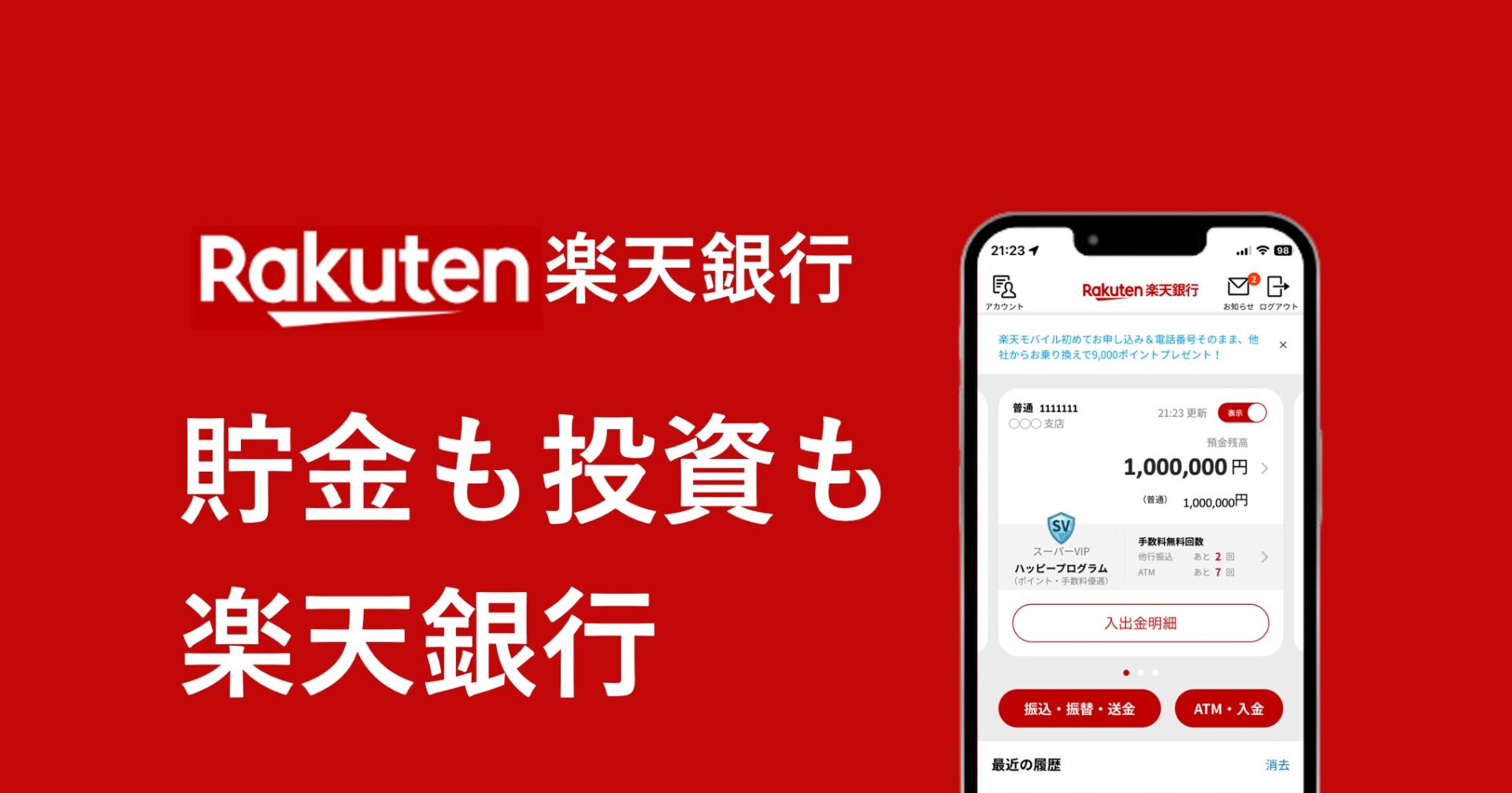
楽天銀行、貯金用の口座としてピッタリ。楽天証券との連携(マネーブリッジ)するだけで、300万円以下の預金金利が大手銀行の最大100倍の0.1%(税引き後0.079%)に。
NISAを始めたい場合も、証券口座へお金を移動する必要はなく、楽天証券で積立設定をするだけで、すぐにに始めることができます。
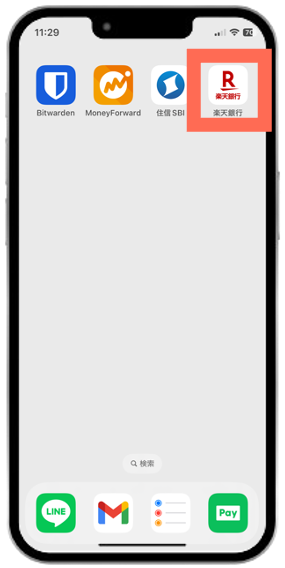

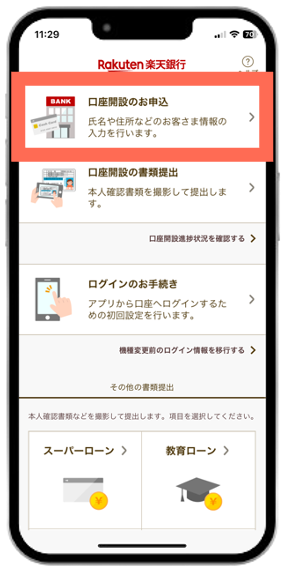

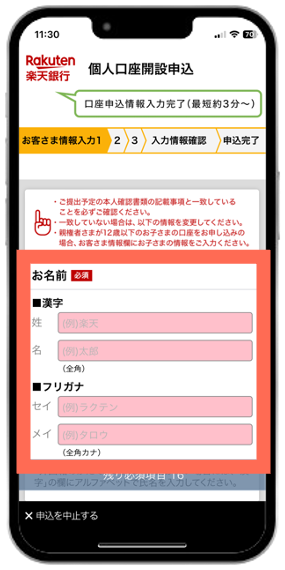

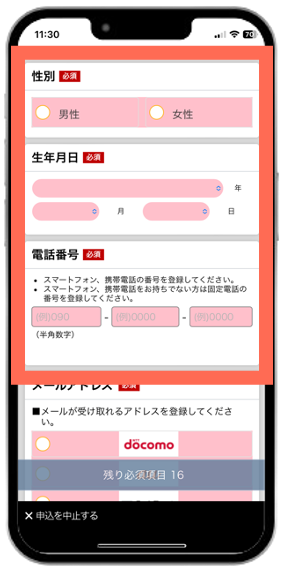

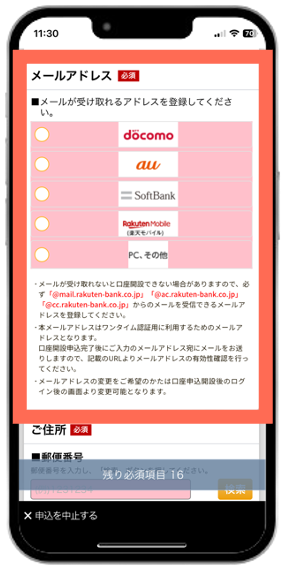

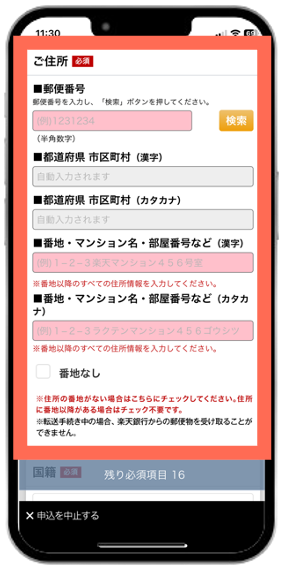

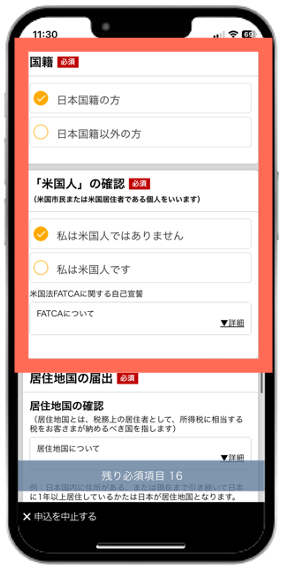

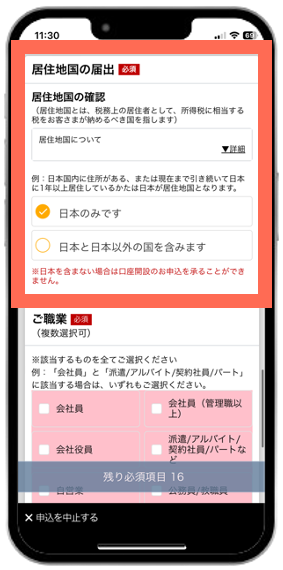

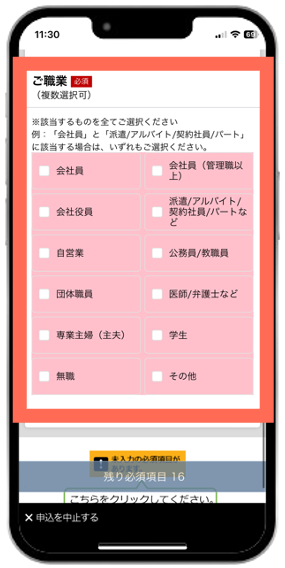

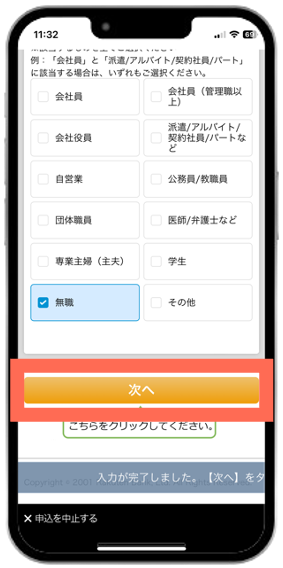
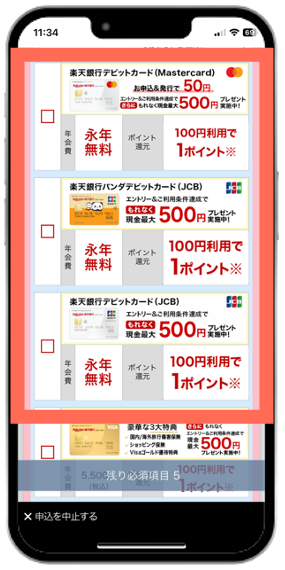

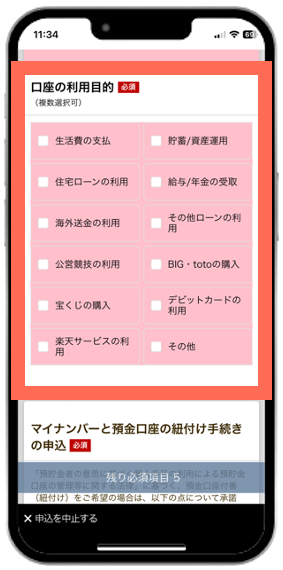

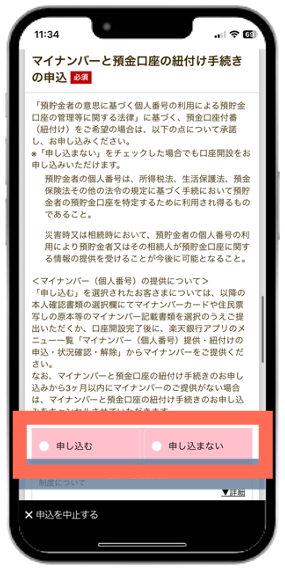

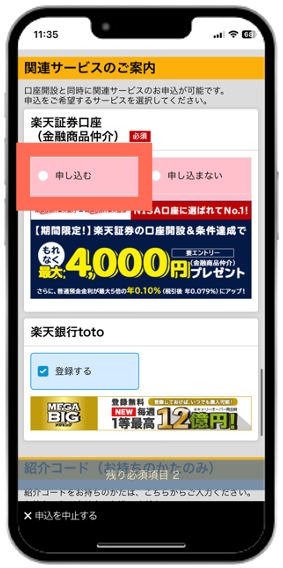

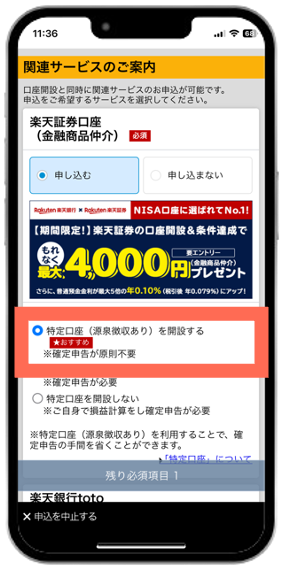

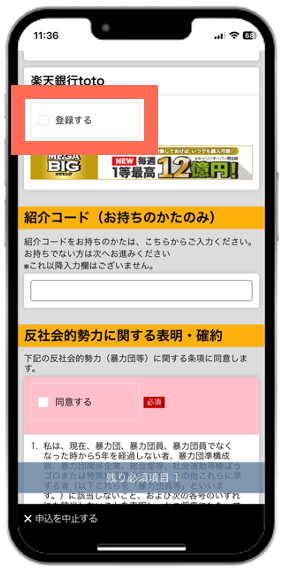

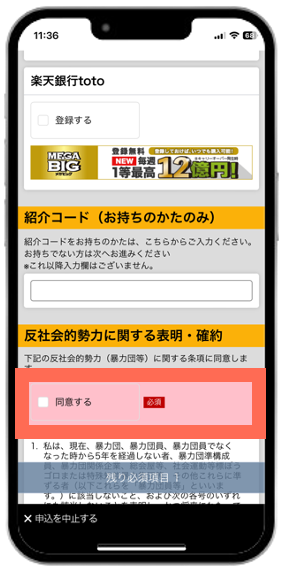

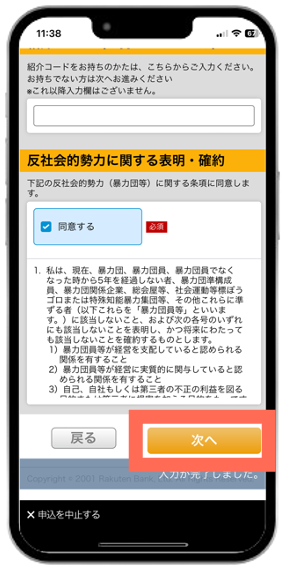

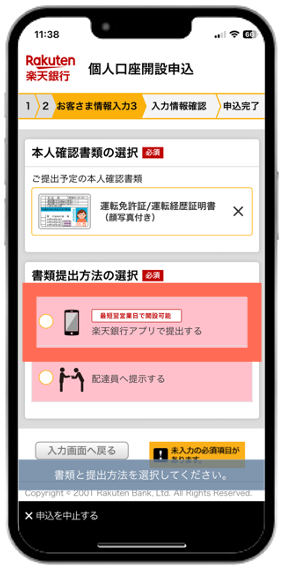

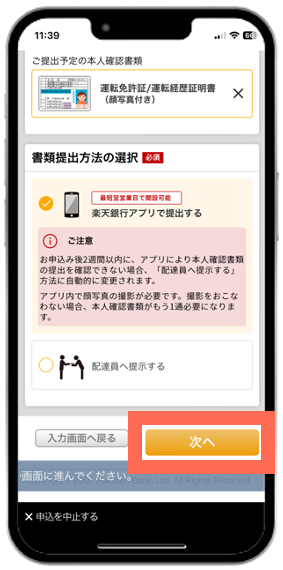

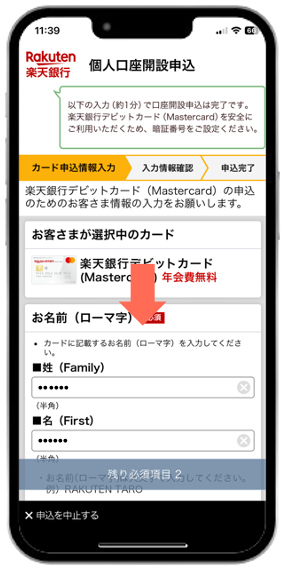

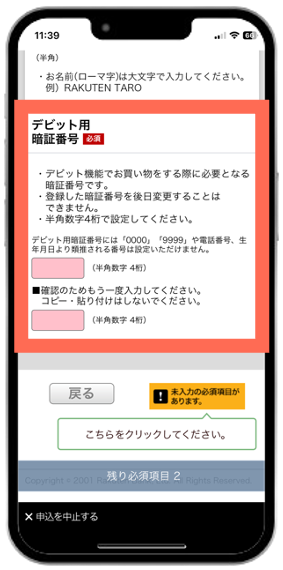

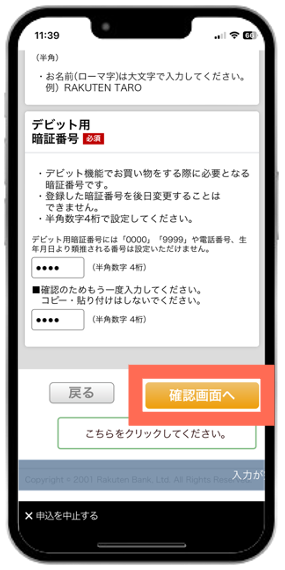

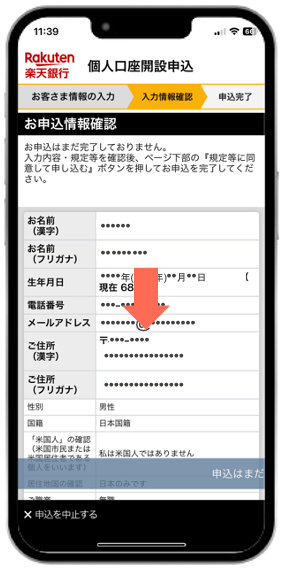

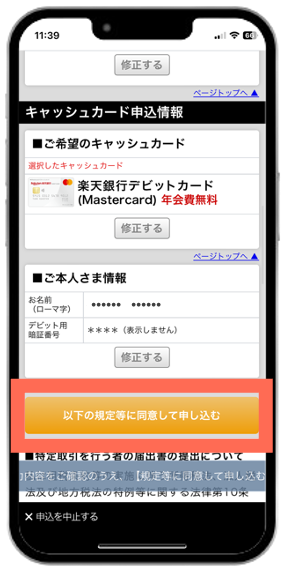

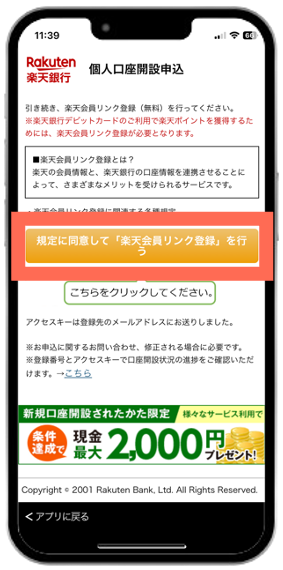
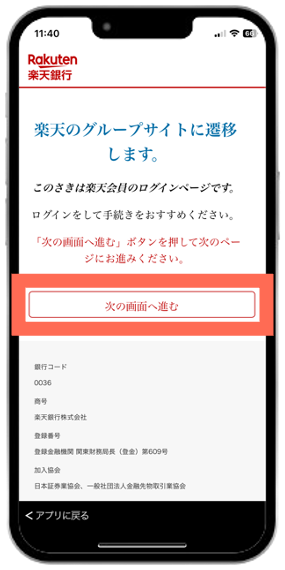

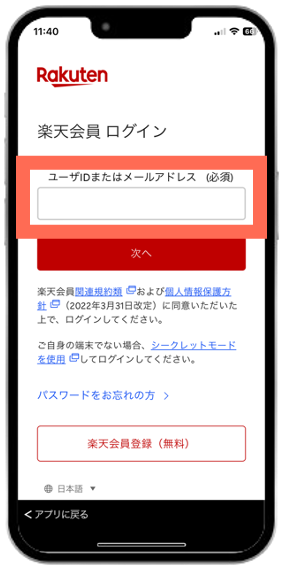

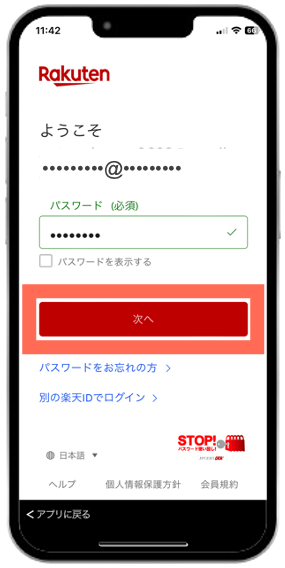

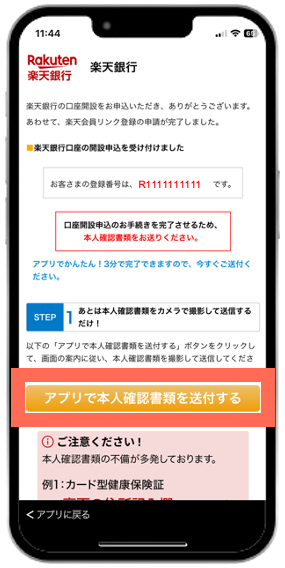

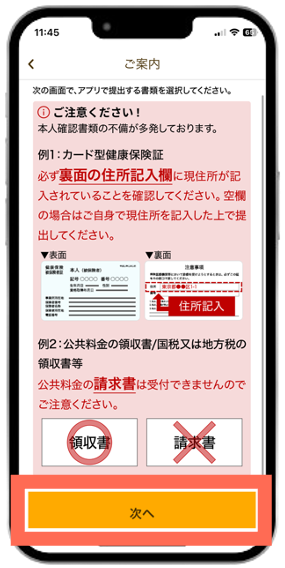

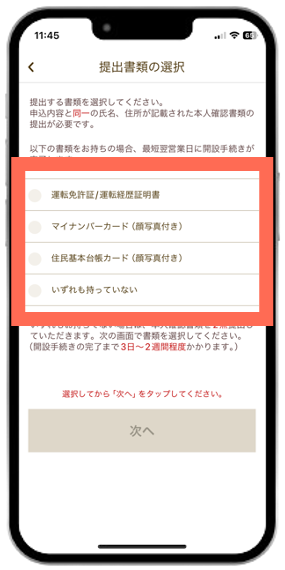



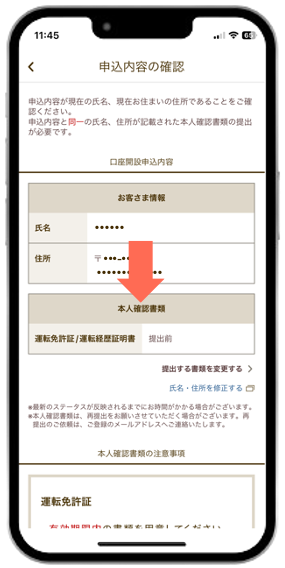

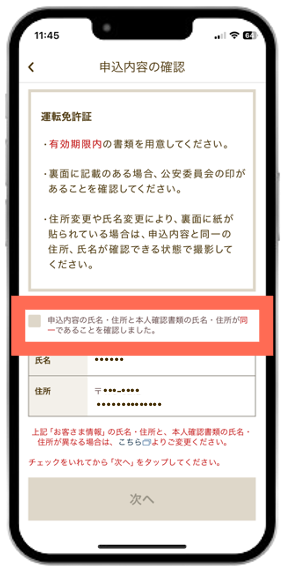

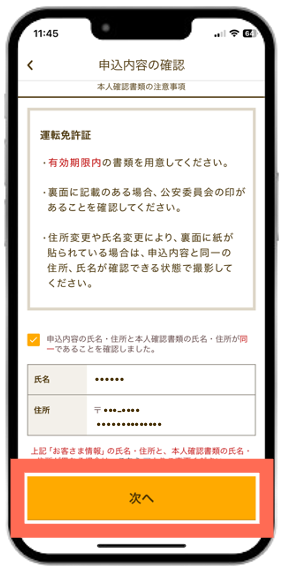

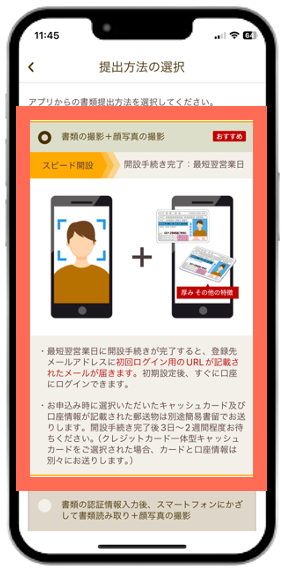

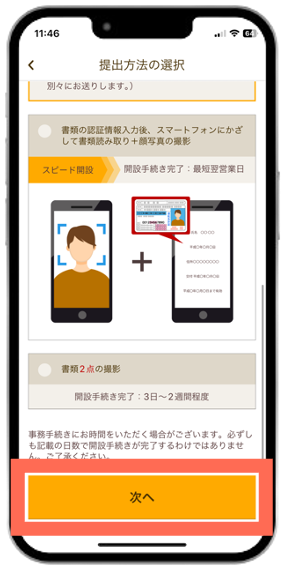

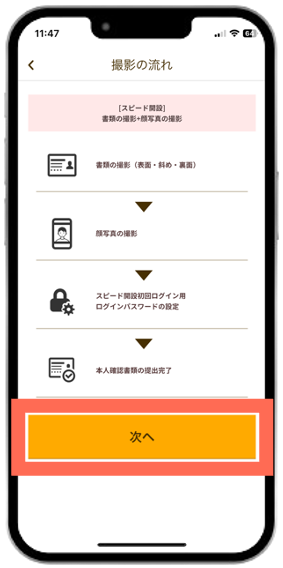

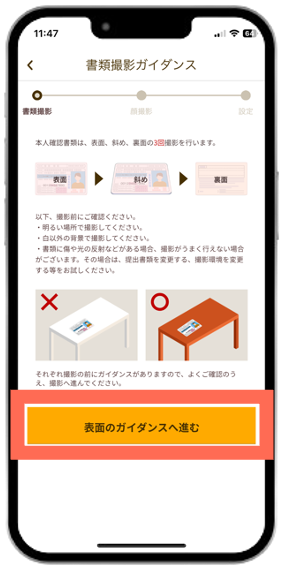

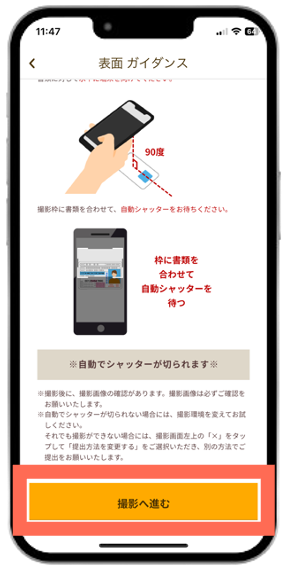

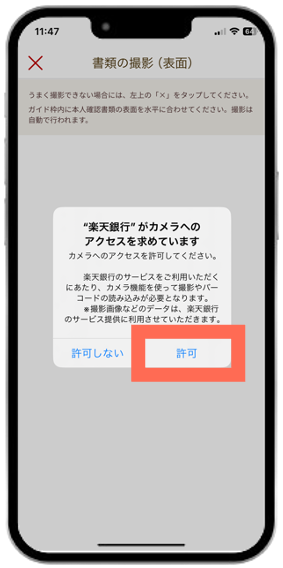

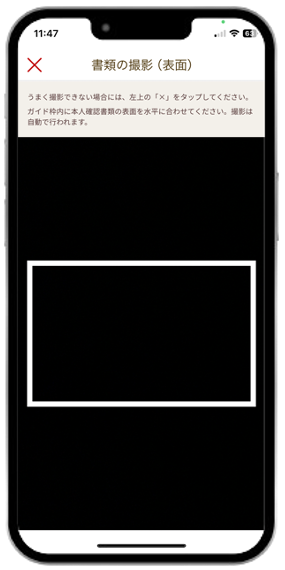



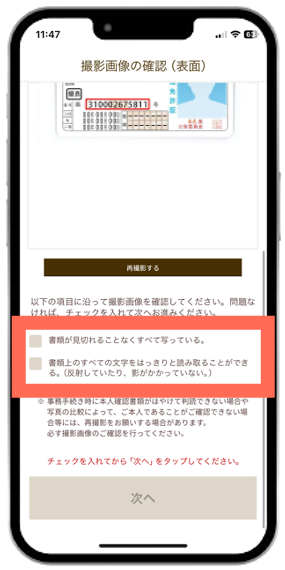

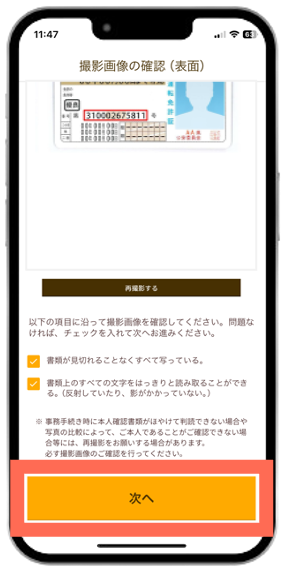

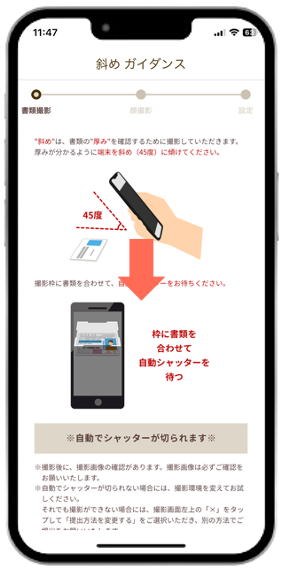

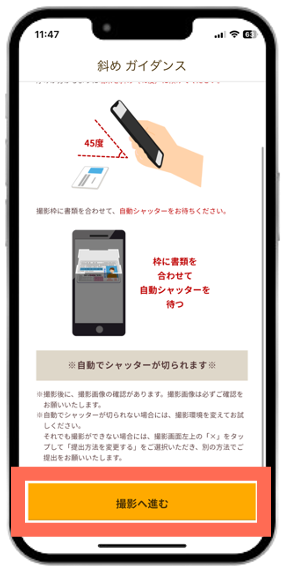

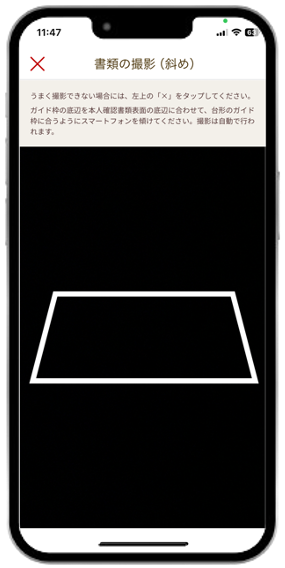

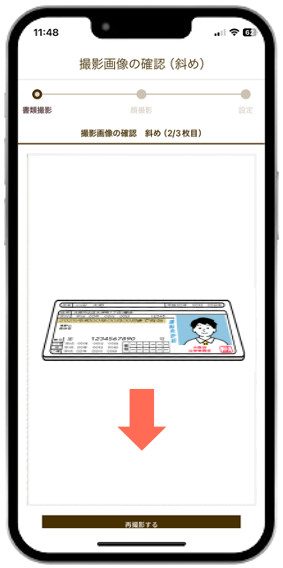

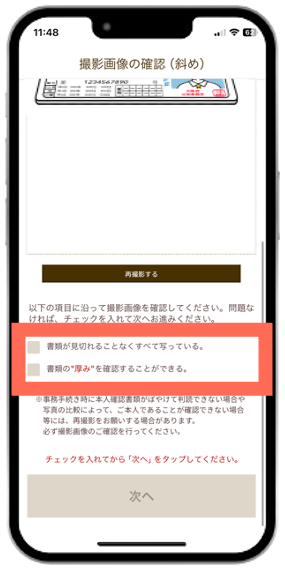

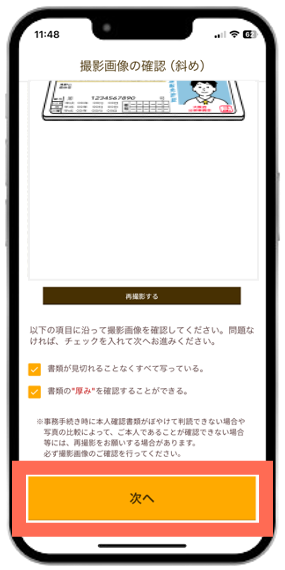

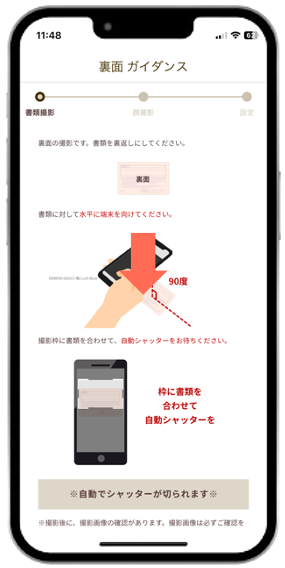

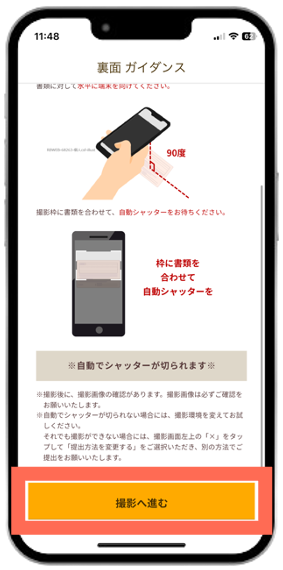

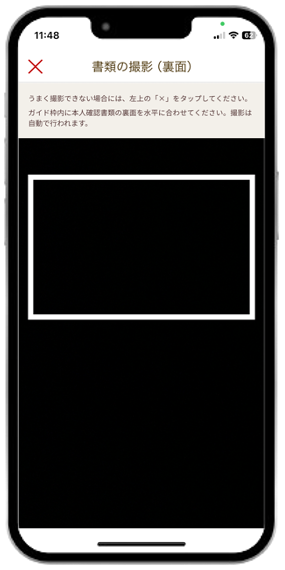

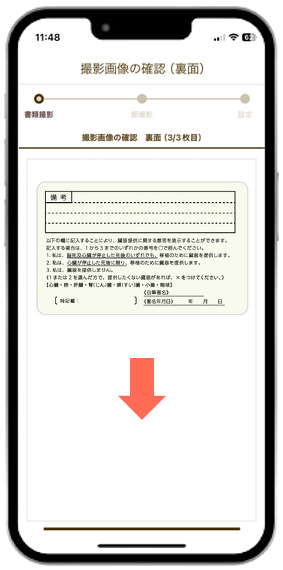

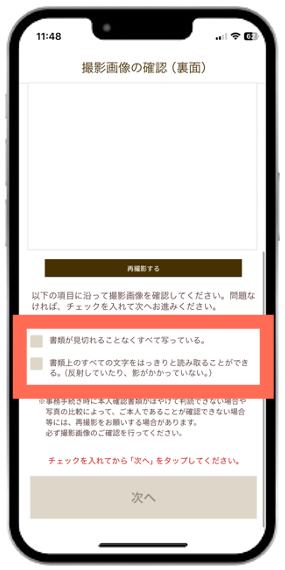

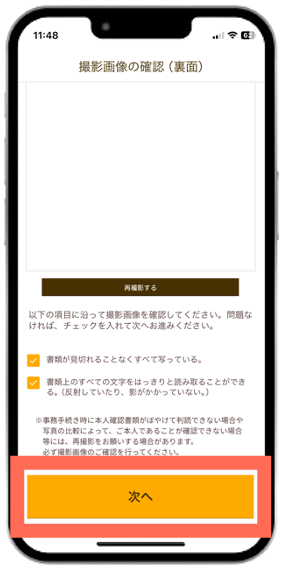

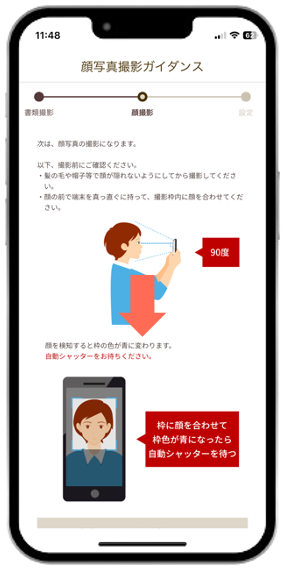

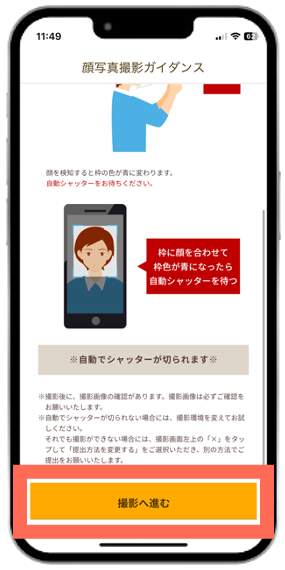

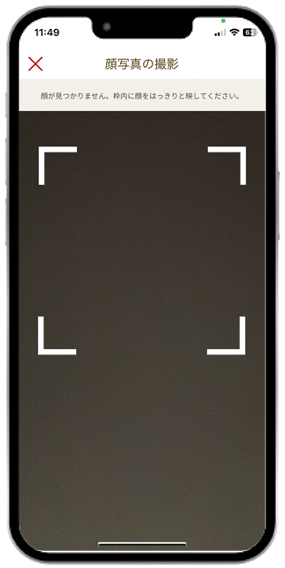

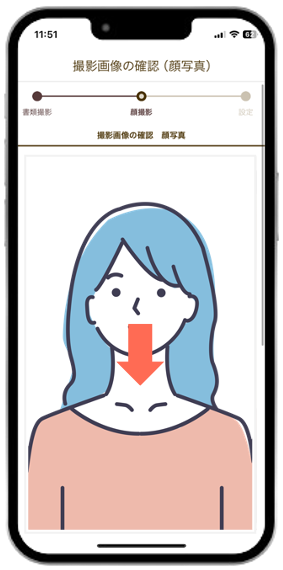

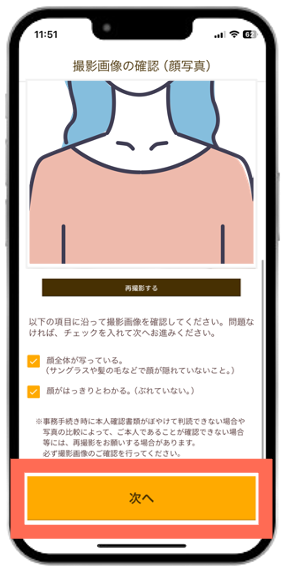

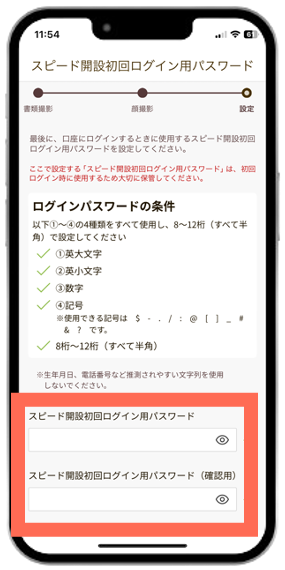

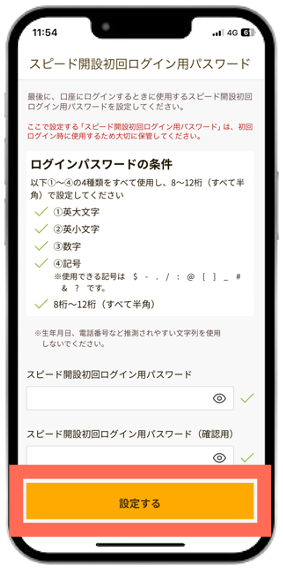

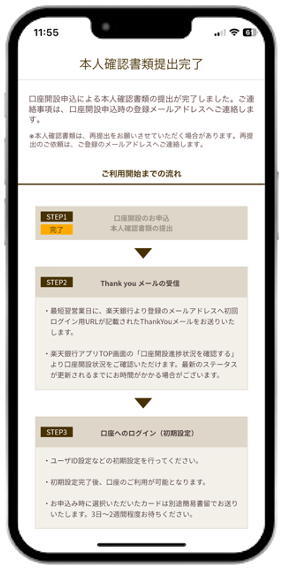
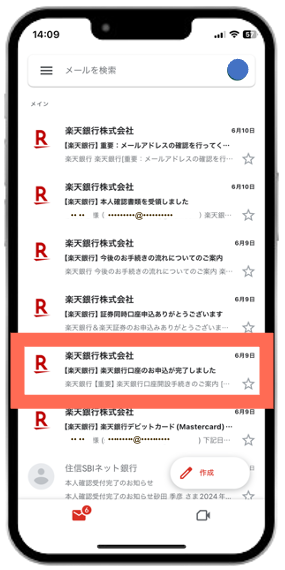

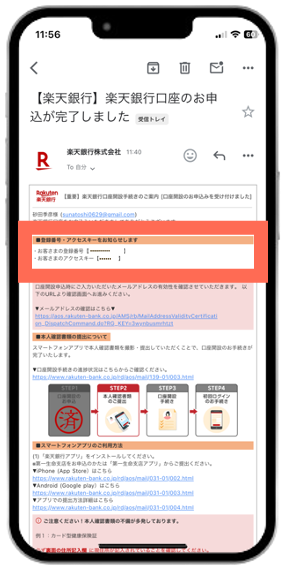

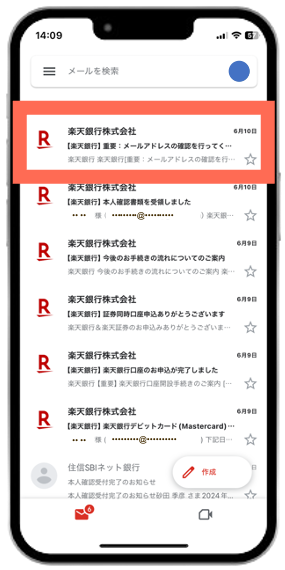

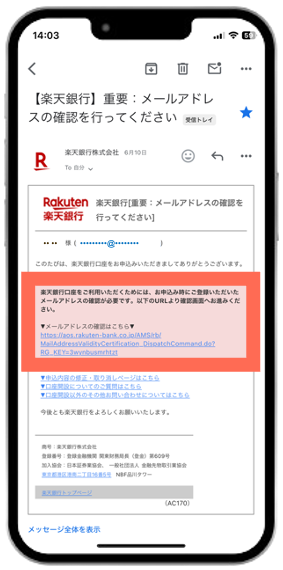

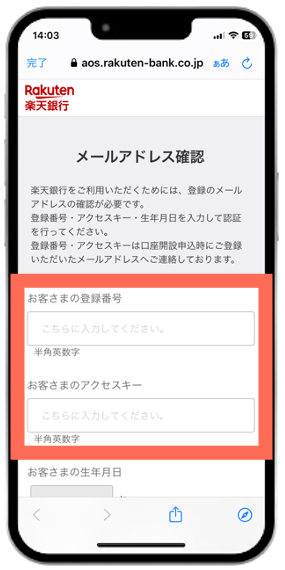

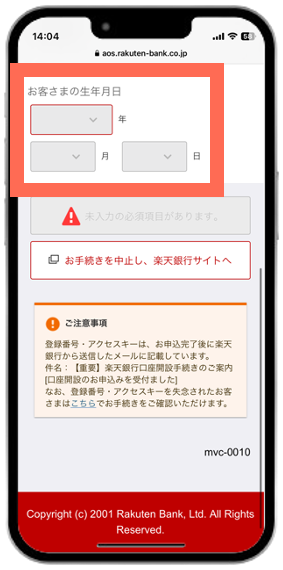

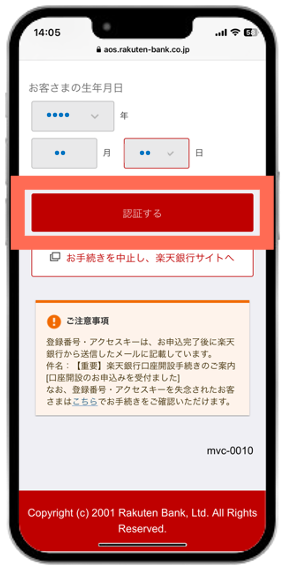

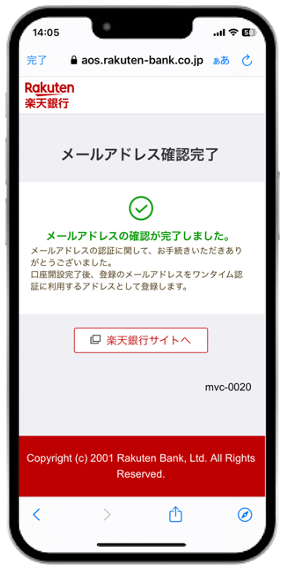
設定するユーザーID・ログインパスワード・合言葉は、Bitwarden(パスワード管理アプリ)に忘れずに登録しましょう。
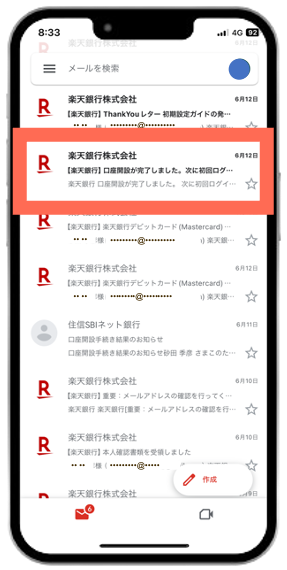

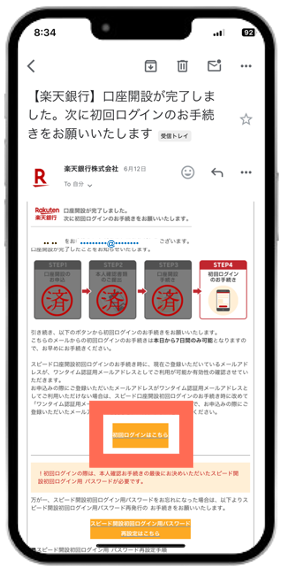

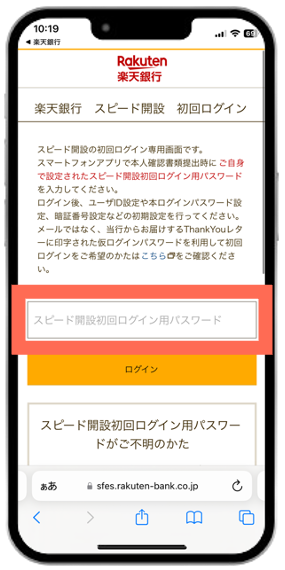

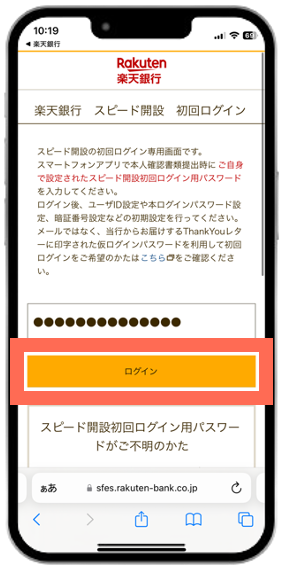

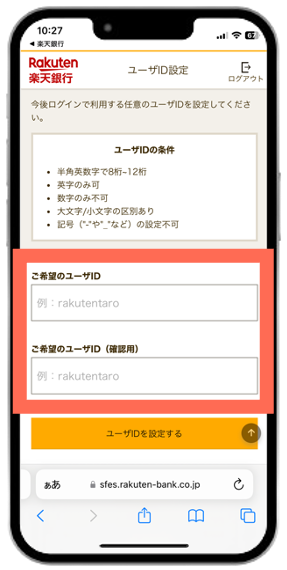

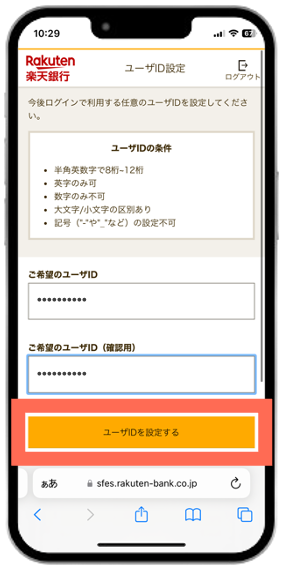

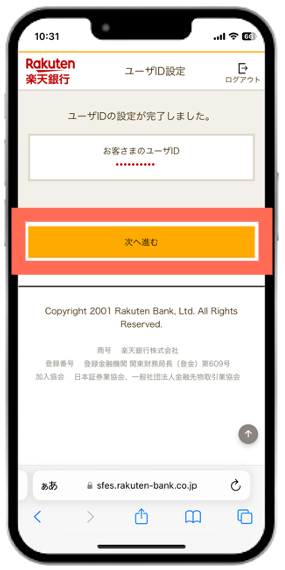

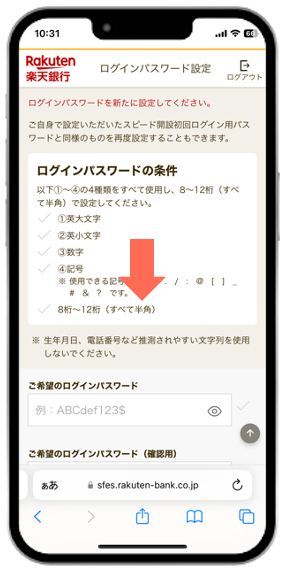

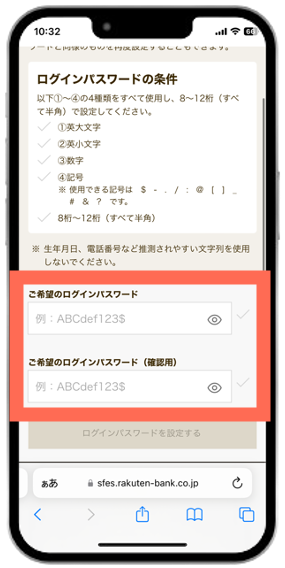

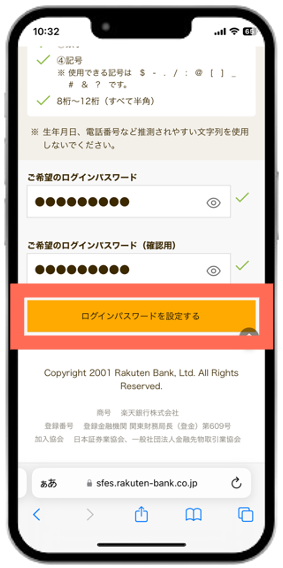

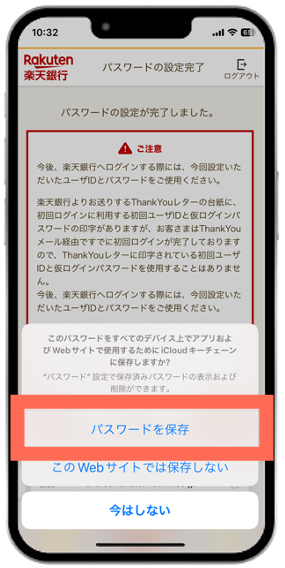

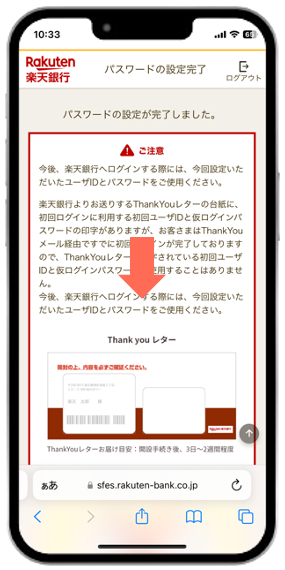

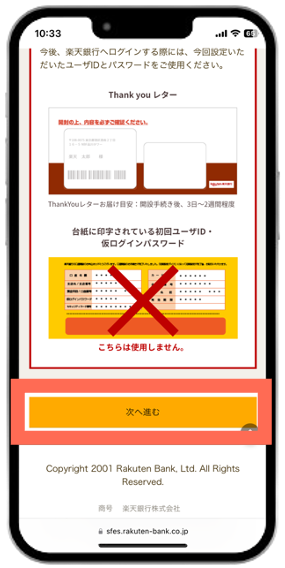

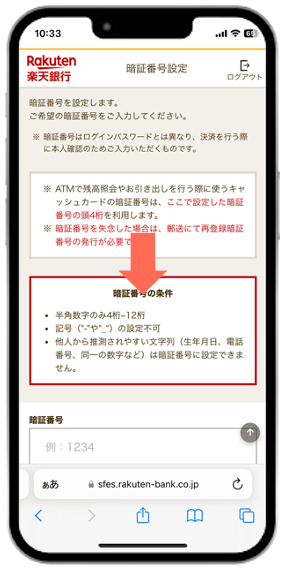



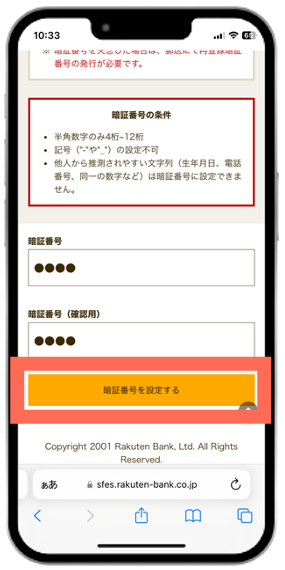



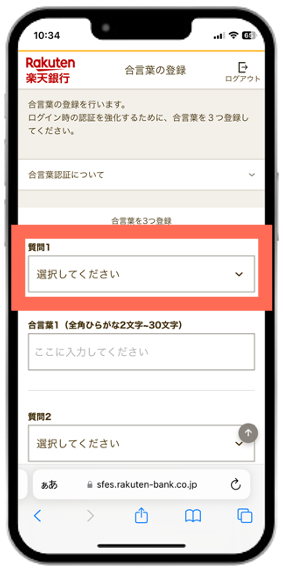

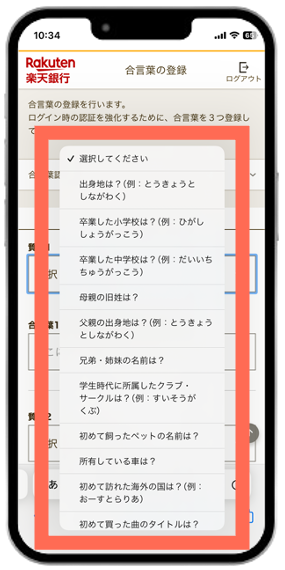

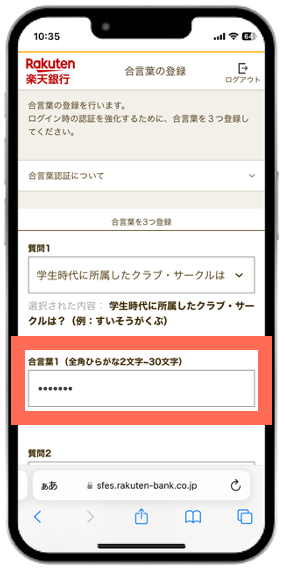

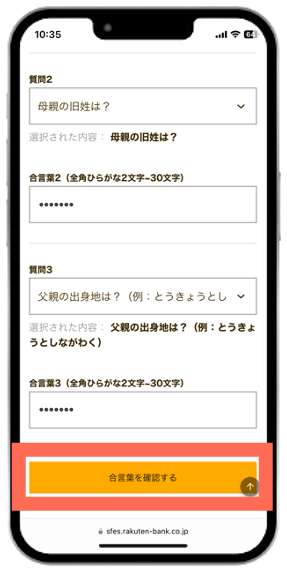

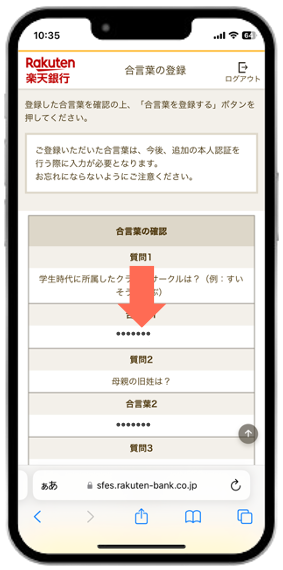

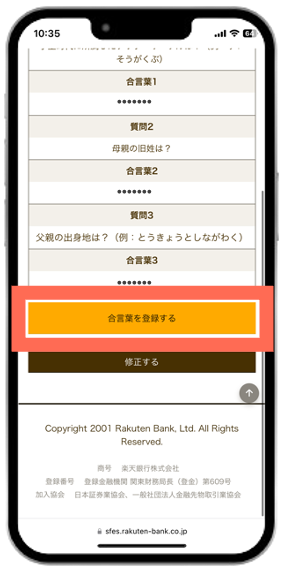

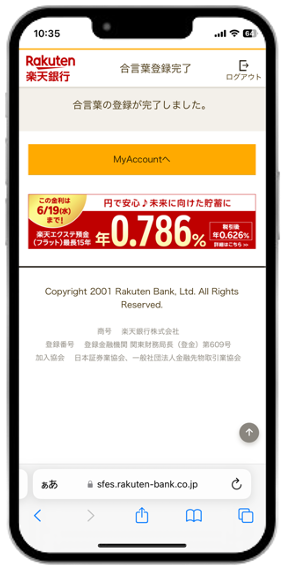
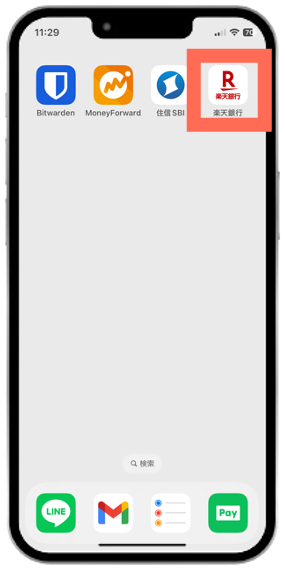

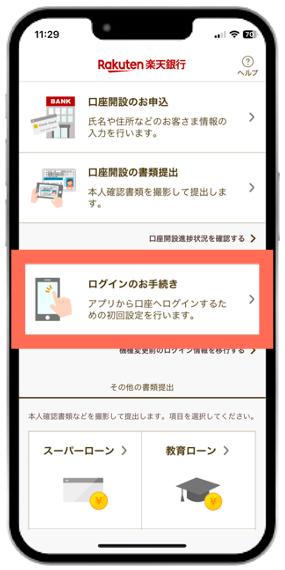

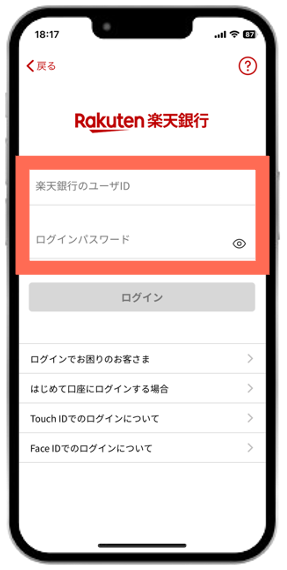



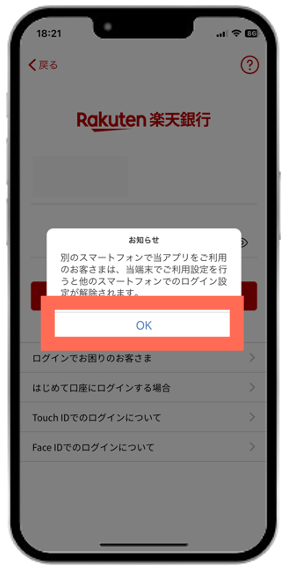

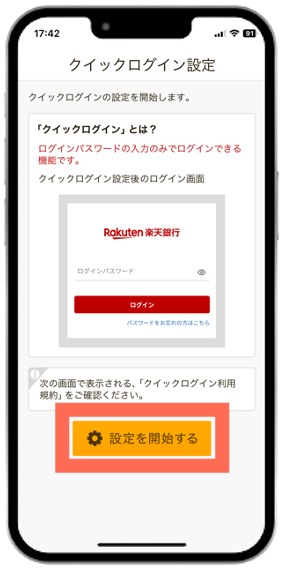

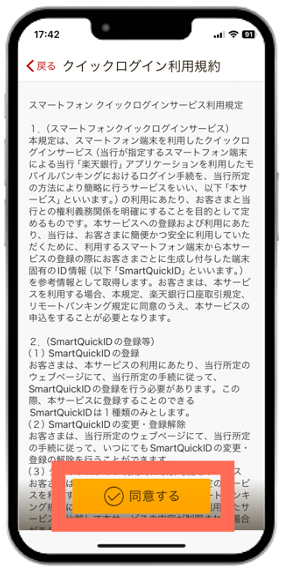

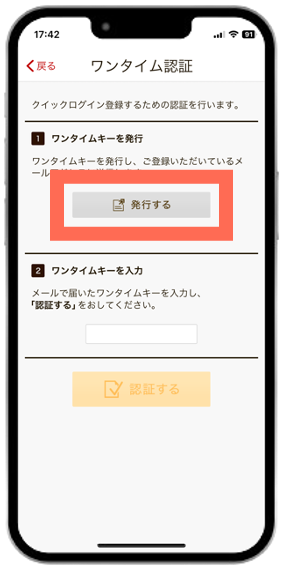

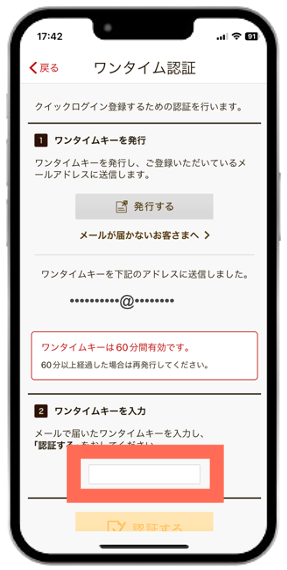

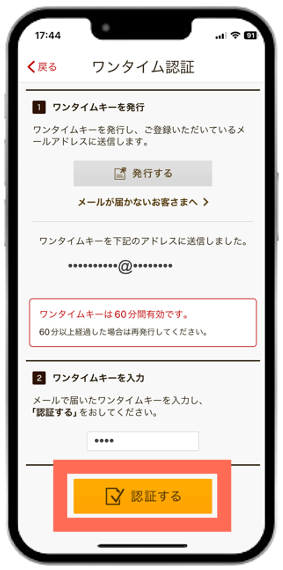

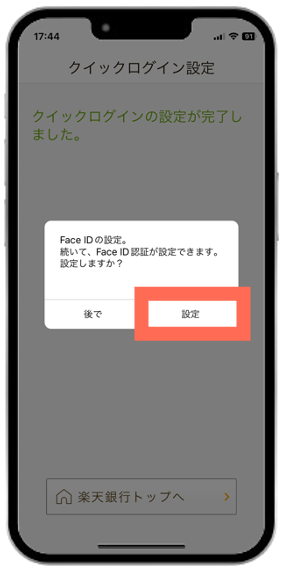

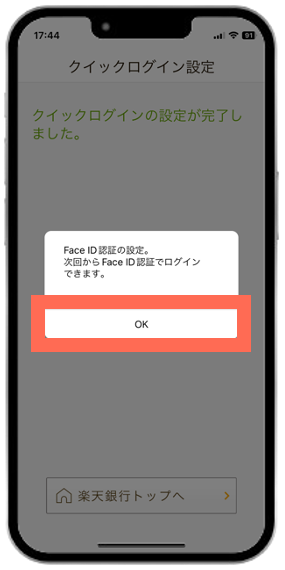

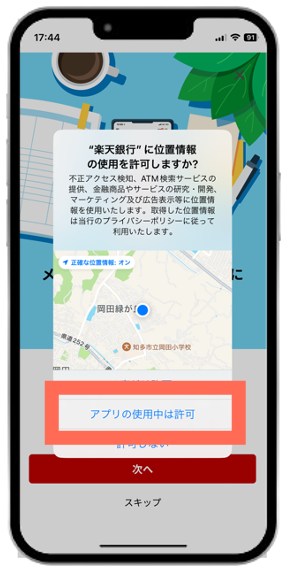

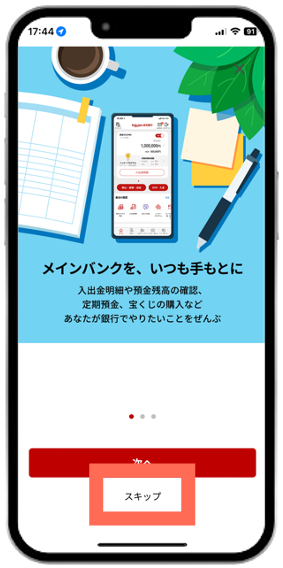

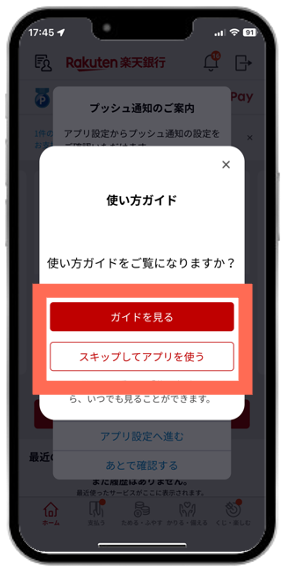

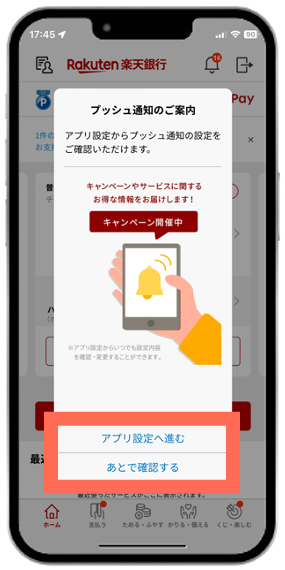
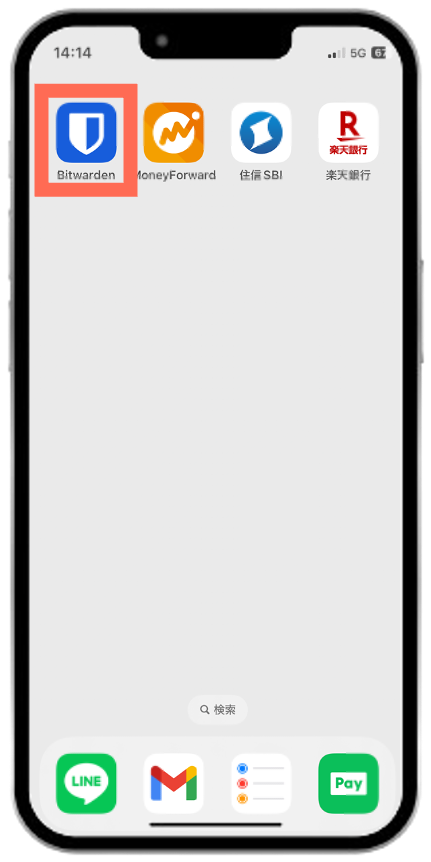

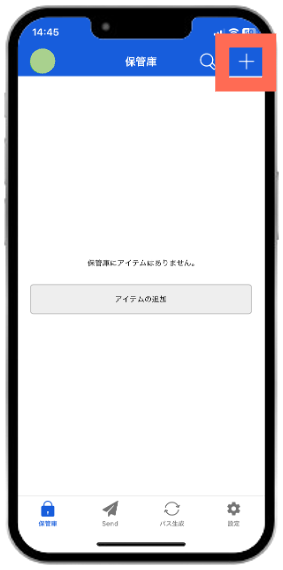

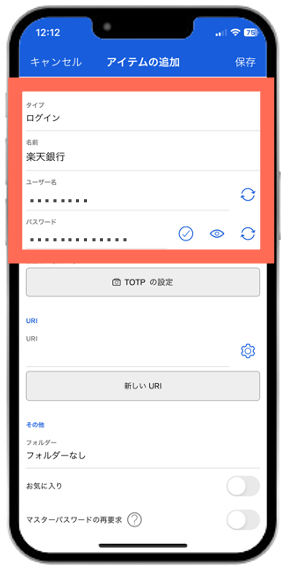

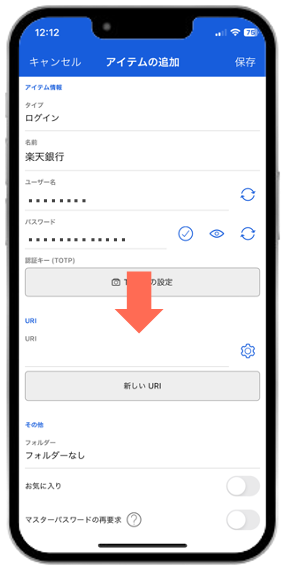

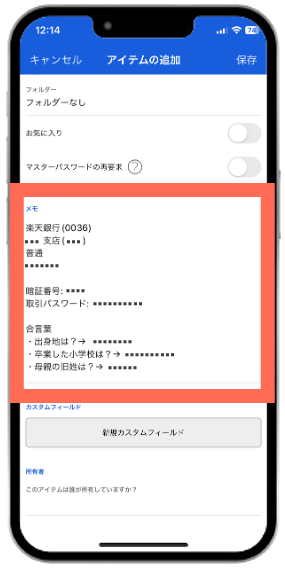

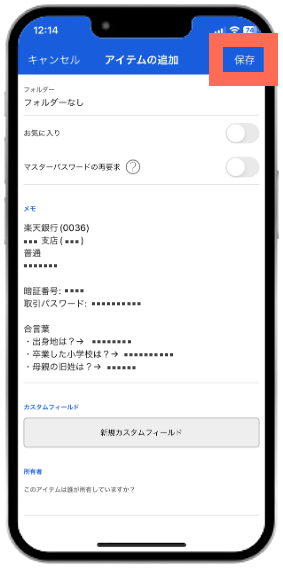
楽天銀行と楽天証券の口座開設手続きは完了です。
これで貯金、資産運用に必要最低限の準備ができました。
次の準備に進みましょう。